Aplikácia Mapy Apple je v poslednej dobe veľmi dobrá, pokiaľ nechcete, aby boli parky a lesy označené zelenou farbou. Rovnako ako väčšina vstavaných aplikácií Apple je aplikácia Mapy ešte lepšia, ak sa používa s 3D dotykom. Stlačením všetkého od ikony aplikácie po malú nádobu na počasie v rohu získate prístup k skratkám a ďalším informáciám. Pozrime sa.
3D Dotknite sa ikony Mapy a označte svoje miesto
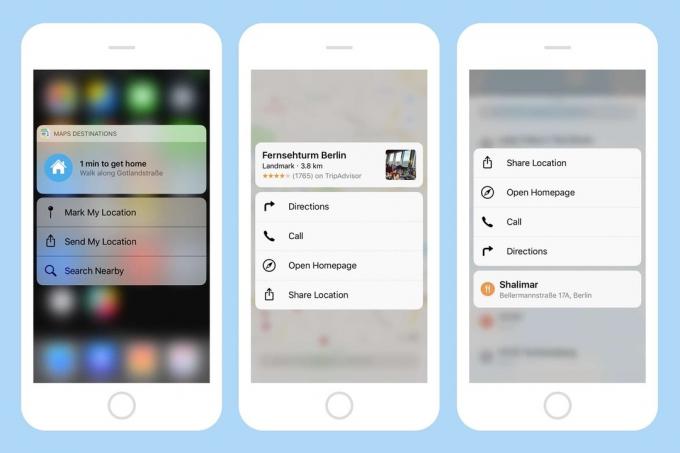
Foto: Kult Maca
Zábava sa začína ikonou aplikácie. Stačí sa silou dotknúť ikony Mapy na domovskej obrazovke (alebo vo výsledkoch Spotlight a návrhoch aplikácií Siri) a môžete sa rozhodnúť označiť svoje aktuálne miesto, zdieľať svoju polohu alebo hľadať v okolí. Každý z nich je možné vykonať v samotnej aplikácii Mapy alebo v aplikácii Správy v prípade zdieľania polohy, ale je to oveľa rýchlejšie a intuitívnejšie. Možno budete chcieť označiť miesto, kde máte radi chladnú reštauráciu, ktorú môžete navštíviť napríklad neskôr, alebo cesta, kde ste sa obrátili v lese, alebo si len chcete spomenúť, kde ste pochovali svoju poklad. Toto je spôsob, ako ich všetkých znova nájsť.
3D Dotknutím sa miesta získate trasy a ďalšie informácie
Akonáhle na mape uvidíte miesto, o ktorom chcete vedieť viac, dotknite sa ho silou. Prinajmenšom budete môcť zdieľať túto polohu alebo získať k nej trasu, nech ste kdekoľvek teraz. Ak Mapy o mieste vedia viac, môžete na toto miesto tiež zavolať priamo (telefónom!) Alebo navštívte jeho webovú stránku. Znie to možno málo, ale je to úžasný spôsob, ako zistiť, čo sa deje, ak ste v cudzom meste.
Prístup k predchádzajúcim výsledkom vyhľadávania
Keď klepnete na vyhľadávacie pole v Mapách, v spodnej časti obrazovky zariadenia iPhone, zobrazí sa zoznam vašich predchádzajúcich vyhľadávaní a výsledkov vyhľadávania. 3D Dotknutím sa jedného z týchto výsledkov získate kontextové okno s rovnakými možnosťami, aké by ste získali, keby ste ho 3D dotkli na mape, ako je uvedené vyššie.
Rýchlo skontrolujte počasie

Foto: Kult Maca
Vidíte v dolnom rohu hlavnej obrazovky mapy malú ikonu počasia? Ten, ktorý ukazuje slnko alebo oblak, a aktuálnu teplotu? Skúste na to tvrdo zatlačiť. Hore sa objaví malá škatuľka s predpoveďou počasia na zvyšok dňa. Zatlačte trochu silnejšie a umiestnenie sa otvorí v aplikácii o počasí, kde si môžete vybrať, či ho chcete pridať k miestam s počasím, alebo ho len zobraziť. Je praktické zistiť, či bude vo vašej oblasti popoludní pršať, ale ešte lepšie je to vtedy, keď sa na mape pozeráte po celom svete. Ste zvedaví na aktuálne počasie v mieste, ktoré navštívite o niekoľko dní? Stačí nájsť miesto na mape a použiť tento trik.
3D Touch, ako stále hovoríme, je fantastický spôsob, ako používať svoj iPhone. Postupne sa tieto skratky stávajú automatickými. Ak sa niekedy ocitnete tvrdo tlačiť na obrazovku svojho iPadu, budete vedieť, že ste si zvykli na 3D Touch.


